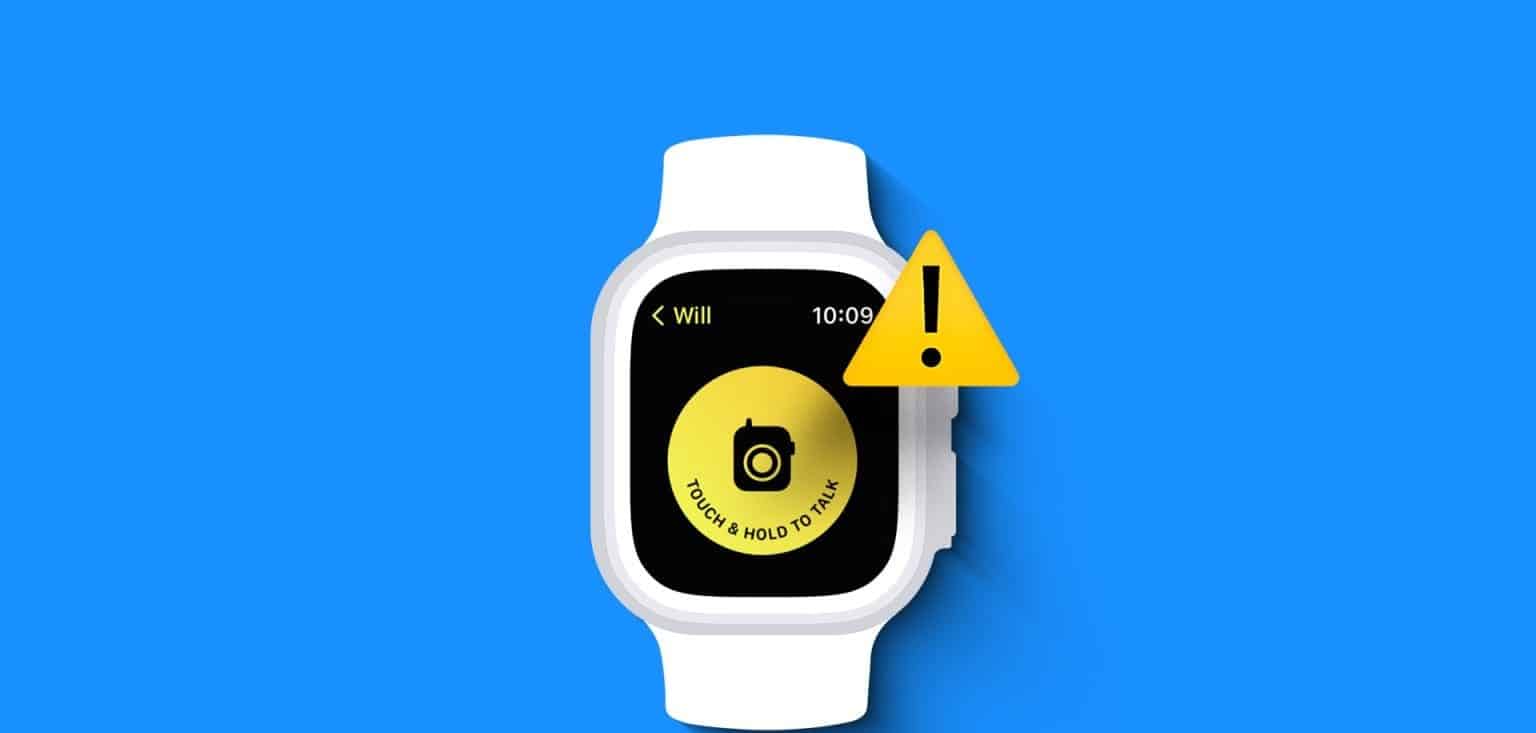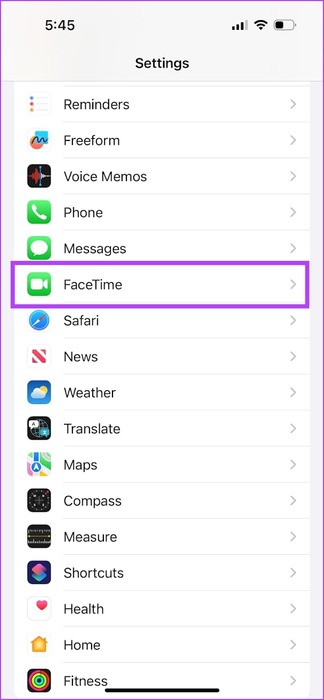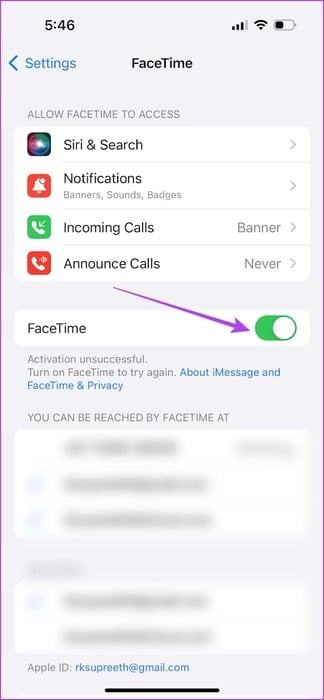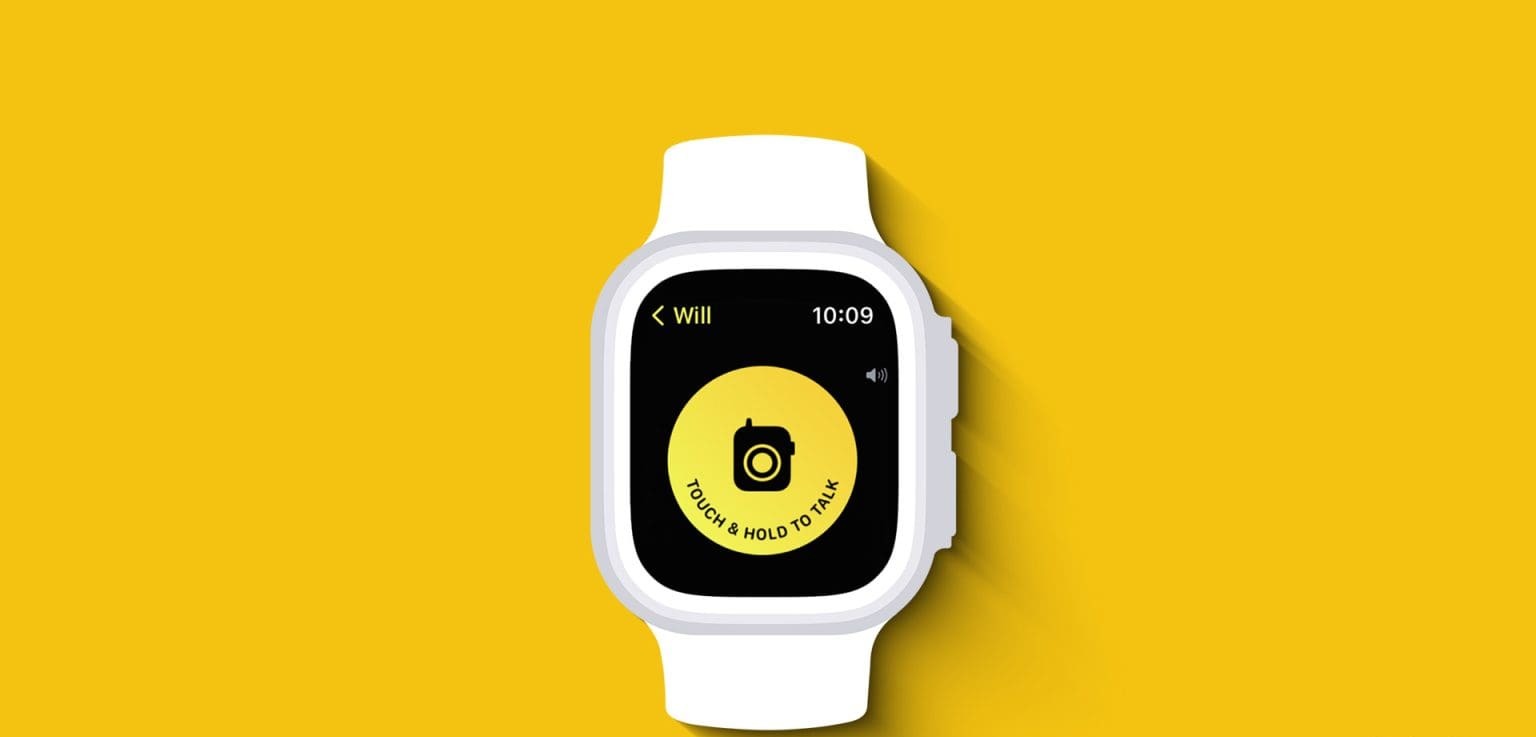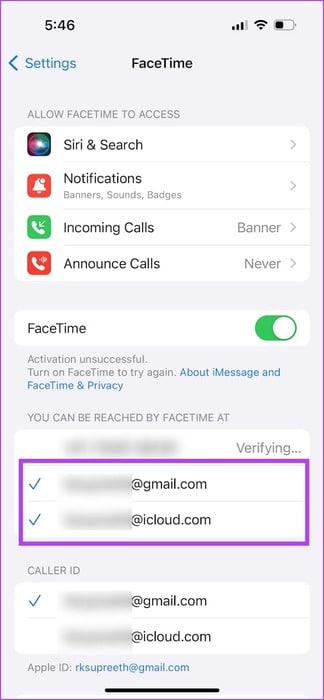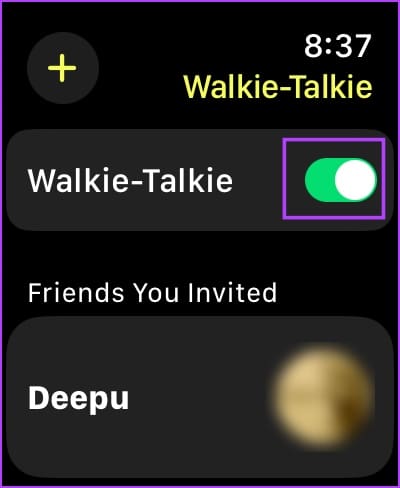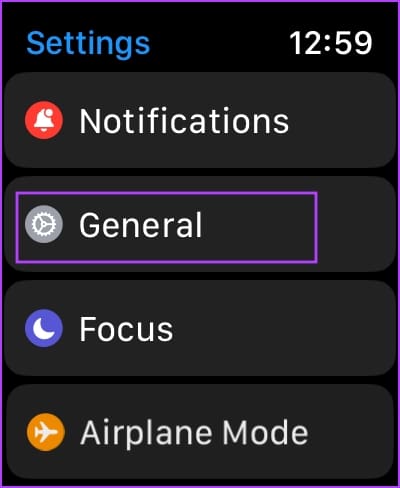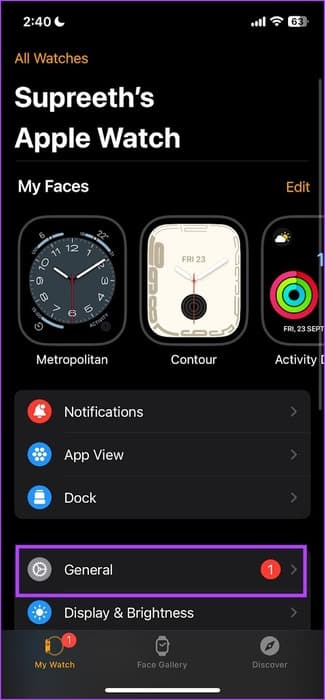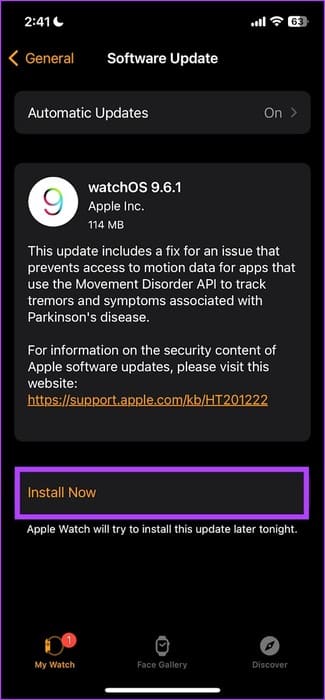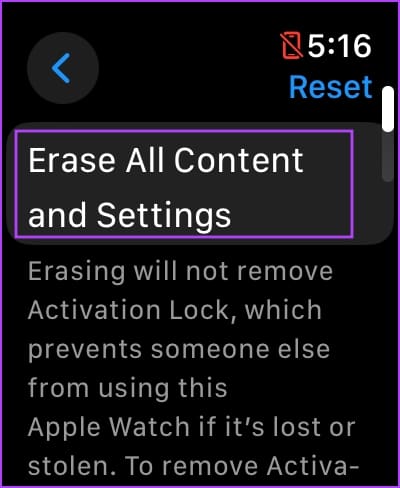8 Möglichkeiten, das Problem zu beheben, dass Walkie Talkie auf der Apple Watch nicht funktioniert
Die Apple Watch bietet viele aufregende Funktionen, aber eine unvollständige Einrichtung kann die Verwendung behindern. Nehmen wir zum Beispiel Walkie-Talkie. Damit die Funktion wie erwartet funktioniert, ist eine erhebliche Menge an Eingaben erforderlich. Bevor Sie also auf das Problem stoßen, dass Walkie-Talkie auf der Apple Watch nicht funktioniert, müssen Sie eine Menge wissen.
Wenn Sie jedoch alles richtig eingerichtet haben und es nicht zu funktionieren scheint, könnte ein Fehler die Funktion beeinträchtigen. In diesem Artikel möchten wir Ihnen zeigen, wie Sie die Walkie-Talkie-Funktion auf Ihrer Apple Watch richtig aktivieren. Aber zuerst wollen wir verstehen, wo das Problem liegt.
Hinweis: Wenn Sie es nicht wissen, lesen Sie unseren Leitfaden, um zu erfahren, wie es geht Verwenden Sie Walkie-Talkie auf Ihrer Apple Watch.
WARUM FUNKTIONIERT WALKIE-TALKIE AUF DER APPLE WATCH NICHT?
Hier sind einige Gründe, warum Walkie-Talkie auf der Apple Watch möglicherweise nicht funktioniert:
- Sie haben die Funktion auf Ihrer Apple Watch nicht aktiviert.
- Die Person, die Sie zu Walkie-Talkie hinzufügen möchten, verfügt nicht über eine Apple Watch.
- Sie haben FaceTime auf Ihrem iPhone nicht aktiviert – was eine Voraussetzung ist.
- Der Kontakt, der Sie zu Walkie-Talkie einlädt, speichert Ihre FaceTime-Informationen nicht und umgekehrt.
- Sie verwenden eine Apple Watch mit watchOS 5.3 oder höher.
- Sie sind nicht mit dem Internet verbunden.
- Einige Fehler in Ihrer Apple Watch verhindern, dass Sie diese Funktion nutzen können.
Die Liste scheint lang zu sein, aber keine Sorge. Wir helfen Ihnen, alles einfach zu beheben und das Problem zu beseitigen.
<p><h2>So beheben Sie, dass Walkie-Talkie auf der Apple Watch nicht funktioniert
Hier sind acht Möglichkeiten, wie Sie das Problem lösen können. Beginnen wir damit, FaceTime auf Ihrem iPhone zu starten.
1. Aktivieren Sie FaceTime auf dem iPhone
Sowohl Sie als auch die Person, die Sie zu Walkie-Talkie hinzufügen möchten, müssen FaceTime aktiviert haben. Es ist eine Voraussetzung für die Stelle. Hier erfahren Sie, wie Sie es aktivieren Facetime Auf Ihrem iPhone, verbunden mit Ihrer Apple Watch.
Schritt 1: Öffne eine App die Einstellungen auf Ihrem iPhone.
Schritt 2: Scrolle nach unten und tippe auf Facetime.
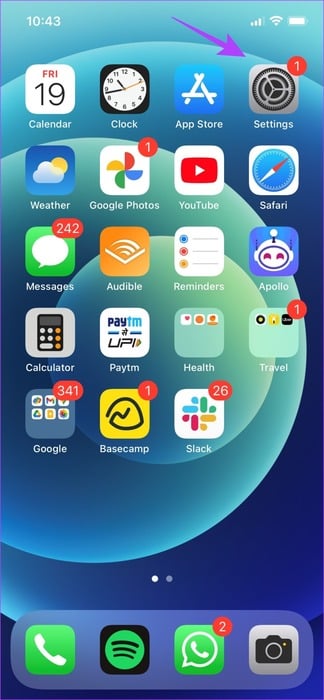
3: Aktivieren Sie den Schalter für Facetime Warten Sie, bis es aktiviert ist.
2. Stellen Sie sicher, dass der Kontakt eine Apple Watch verwendet
Walkie-Talkie ist eine exklusive Funktion der Apple Watch. Daher müssen Sie sicherstellen, dass die Person am anderen Ende ebenfalls eine Apple Watch mit watchOS 5.3 und höher verwendet. Darüber hinaus müssen sie die Apple Watch mit einem WLAN oder Mobilfunknetz und dem iPhone verbinden.
3. Stellen Sie sicher, dass die FaceTime-Informationen des Kontakts gespeichert sind
Wir haben bereits erwähnt, dass die Walkie-Talkie-Funktion FaceTime verwendet, um die bidirektionale Kommunikation zu ermöglichen. Daher muss es b enthaltenKommunikationsenergien (Sie und der Freund, den Sie anrufen möchten) über die registrierte Telefonnummer oder Apple-ID, um FaceTime zu aktivieren, um einander zu erreichen. So finden Sie FaceTime-Informationen.
Schritt 1: Öffne eine App die Einstellungen auf Ihrem iPhone.
Schritt 2: Scrolle nach unten und tippe auf Facetime.
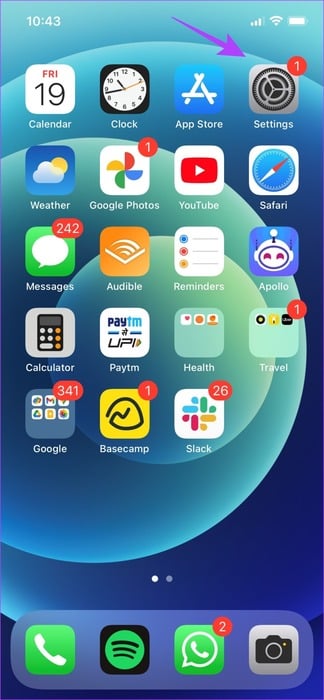
Sie können die Telefonnummer und die Apple-ID sehen, die zum Aktivieren von FaceTime verwendet wurden. Stellen Sie sicher, dass diese Informationen enthalten sind „Sie sind per FACETIME erreichbar unter“ Auf der Kontaktkarte.
4. Stellen Sie sicher, dass Walkie-Talkie aktiviert ist
Wenn Sie Walkie-Talkie auf Ihrer Apple Watch deaktivieren, erhalten Sie keine Einladungen. Ebenso erhält Ihr Freund Ihre Einladung nicht, wenn Walkie-Talkie ausgeschaltet ist.
Sie müssen lediglich die Walkie-Talkie-App auf Ihrer Apple Watch öffnen und den Schalter für Walkie-Talkie aktivieren.
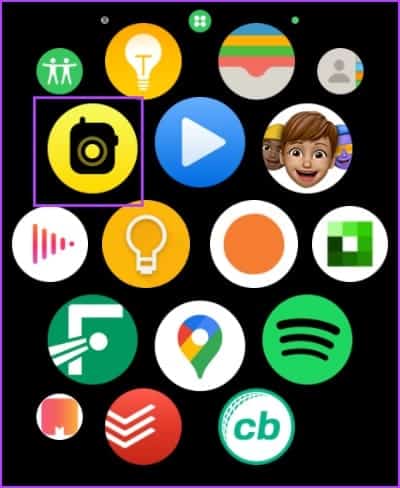
5. Überprüfen Sie Ihre Netzwerkverbindung, wenn die Fehlermeldung „Verbindung fehlgeschlagen“ angezeigt wird.
Walkie Talkie funktioniert nicht ohne Internet. Sie müssen Ihre Apple Watch mit einem Wi-Fi-Netzwerk, Mobilfunkdaten oder einem iPhone mit aktiver Internetverbindung verbinden.
6. Starten Sie Ihre Apple Watch neu
Durch das Ausschalten Ihrer Apple Watch werden alle Prozesse geschlossen, einschließlich etwaiger Fehler. Wenn also ein Fehler auftritt, der die Walkie-Talkie-Funktion beeinträchtigt, kann ein Neustart Ihrer Apple Watch helfen, das Problem zu beheben.
Schritt 1: Klicke auf Digitale Crown Öffnen Sie einmal den Startbildschirm und gehen Sie zu Einstellungen.
Schritt 2: Klicke auf Allgemeines.
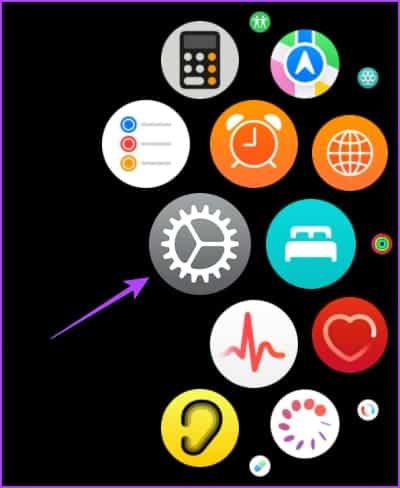
3: Klicke auf Abschalten. Dadurch wird Ihre Apple Watch ausgeschaltet.
Schritt 4: Jetzt drücken und halten Seitentaste So schalten Sie Ihre Apple Watch ein.
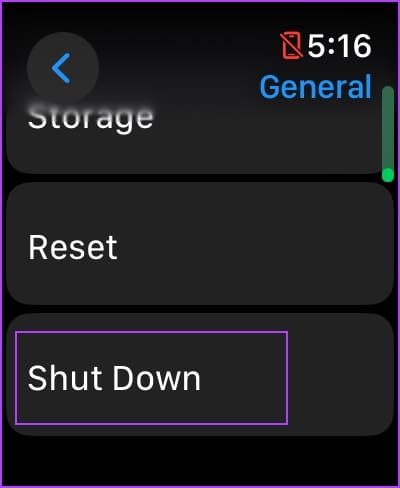
3. Aktualisieren Sie die Apple Watch Wenn viele Benutzer Probleme mit der Walkie-Talkie-App haben, wird Apple früher oder später ein Update veröffentlichen, um das Problem zu beheben. Stellen Sie daher sicher, dass Sie die neueste Version von watchOS auf Ihrer Apple Watch ausführen.
So aktualisieren Sie Ihre Apple Watch.
Schritt 1: Öffne eine App Ansehen auf Ihrem iPhone.
Schritt 2: Klicke auf Allgemeines.
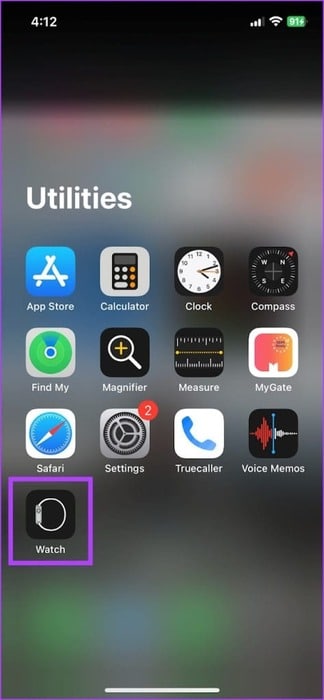
3: Klicke auf Software aktualisieren.
Schritt 4: Laden Sie die Das neue Update und installieren Sie es, falls verfügbar.
Der Akkustand Ihrer Apple Watch muss mindestens 50 % betragen und geladen werden, während das Update installiert wird.
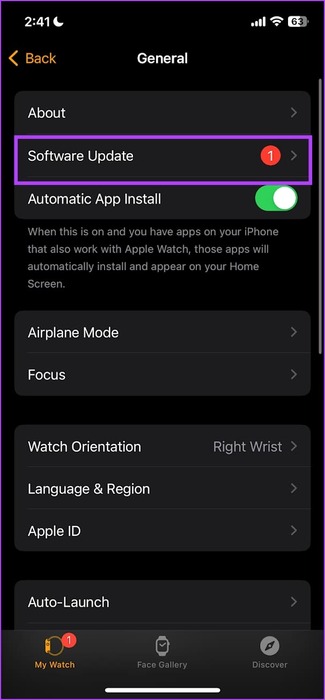
8. Setzen Sie Ihre Apple Watch zurück
Wenn keine der oben genannten Methoden funktioniert, setzen Sie Ihre Apple Watch zurück. Dies sollte das softwarebezogene Problem beheben. Dadurch werden jedoch alle Daten auf Ihrer Apple Watch gelöscht, einschließlich der Trainingsdaten. Und wenn Sie kein Backup haben, können Sie es nicht wiederherstellen.
Wenn Sie dennoch fortfahren möchten, befolgen Sie die folgenden Schritte.
Schritt 1: Klicke auf Digitale Crown Öffnen Sie einmal den Startbildschirm und gehen Sie zu Einstellungen.
Schritt 2: Klicke auf Allgemeines.
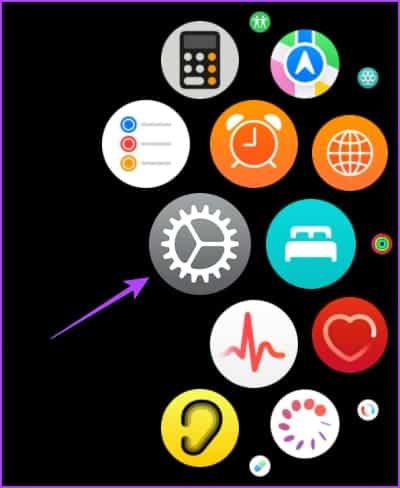
3: Klicke auf Zurücksetzen.
Schritt 4: Klicke auf „Alle Inhalte und Einstellungen löschen“ Folgen. Bestätigen Sie den Löschvorgang, wenn Sie dazu aufgefordert werden.
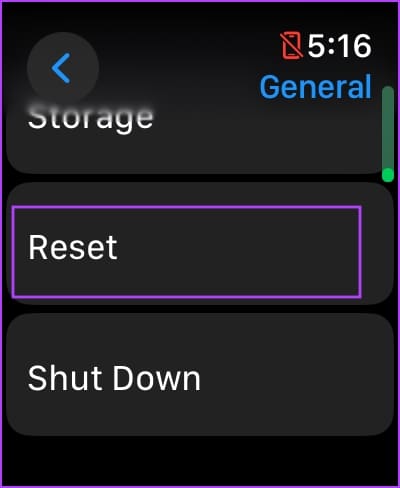
Dies ist alles, was Sie tun müssen, wenn die Walkie-Talkie-Funktion auf Ihrer Apple Watch nicht funktioniert. Wenn Sie weitere Fragen haben, lesen Sie den FAQ-Bereich unten.
häufige Fragen:
Q1. WIE SCHALTEN SIE WALKIE-TALKIE AUS?
Die Antwort: Sie können die Walkie-Talkie-App öffnen und den Schalter ausschalten. Sie können auch das Kontrollzentrum öffnen und auf das Walkie-Talkie-Symbol tippen, um es zu deaktivieren.
Q2. Wie reduziere ich die Lautstärke beim Walkie Talkie?
Die Antwort: Sie können die Digital Crown nach oben oder unten drehen, um die Lautstärke zu erhöhen bzw. zu verringern.
Q3. Kann ich mehr als eine Person zu meinem Walkie Talkie hinzufügen?
Die Antwort: Nein, Sie können mit der Uhr nur mit einer Person über Walkie-Talkie sprechen.
Sprechen Sie unterwegs mit Ihren Freunden
Wir hoffen, dass dieser Artikel bei der Behebung der Walkie-Talkie-Funktion hilft. Wir wünschen uns jedoch, dass Apple Ihnen erlauben würde, über Walkie-Talkie mit mehr als einer Person zu sprechen. Wir freuen uns auf jeden Fall über einen Walkie-Talkie-Gruppenchat auf der Apple Watch. Was ist mit dir? Erzählen Sie uns davon im Kommentarbereich unten!